So deinstallieren und installieren Sie Skype auf einem Mac (3 Methoden mit Schritten)
Haben Sie Probleme mit Skype auf Ihrem Mac? Möglicherweise besteht ein Konflikt mit einer anderen App, oder es wird der Fehler "Unerwartet beenden" angezeigt, wenn Sie sie starten.
Dies kann daran liegen, dass die zugehörigen Dateien und Ordner der älteren Version Ihre Downloads beeinträchtigen. Möglicherweise ist beim macOS-Update ein Fehler aufgetreten, und Sie müssen Ihr aktuelles Skype vollständig deinstallieren, bevor Sie die neueste Version neu installieren.
Vielleicht möchten Sie Skype aus gutem Grund löschen. Vielleicht sind Ihre Freunde zu Oovoo und Discord gewechselt und Sie möchten Skype einfach vollständig von Ihrem Mac entfernen, um zusätzlichen Speicherplatz freizugeben.
Was auch immer Ihre Absicht ist, Sie sind an der richtigen Stelle. Wir zeigen Ihnen, wie Sie Skype auf drei verschiedene Arten deinstallieren können, jeweils mit schrittweisen Anleitungen.
Die erste Methode zeigt Ihnen, wie Sie Skype manuell von Ihrem Mac entfernen und neu installieren. Die beiden anderen Methoden sind effizienter, haben jedoch den Kompromiss, eine andere App zu installieren.
Wie auch immer, wählen Sie einfach, welche Methode am besten zu Ihrer Situation passt. Lass uns anfangen.
PC benutzen? Lesen Sie auch: So deinstallieren Sie Skype unter Windows 10
1. Deinstallieren von Skype auf herkömmliche Weise (manuell)
Hinweis: Diese Methode eignet sich am besten, wenn Sie zusätzliche Zeit zur Verfügung haben und es Ihnen nichts ausmacht, zusätzliche Schritte zu unternehmen, um sie manuell auszuführen.
Schritt 1 : Zuerst müssen Sie die Skype-App beenden. Sie können dies tun, indem Sie den Cursor in die obere linke Ecke bewegen, auf das Menü klicken und "Skype beenden" auswählen.

Wenn Sie lieber Mac-Verknüpfungen verwenden möchten, drücken Sie alternativ "Befehl + Q" auf Ihrer Tastatur. Wenn Sie Probleme beim Beenden der App haben, erzwingen Sie einfach das Beenden. Klicken Sie dazu auf das Apple-Symbol und klicken Sie auf "Beenden erzwingen".
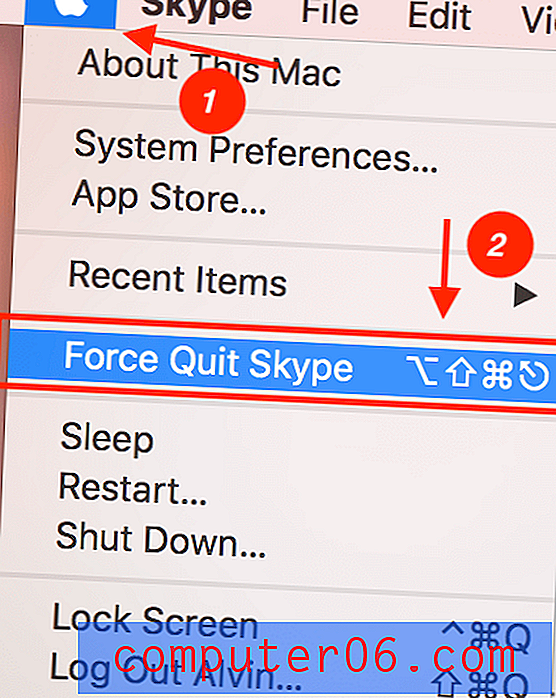
Schritt 2 : Löschen Sie Skype, indem Sie es aus Ihrem Anwendungsordner in den Papierkorb ziehen.
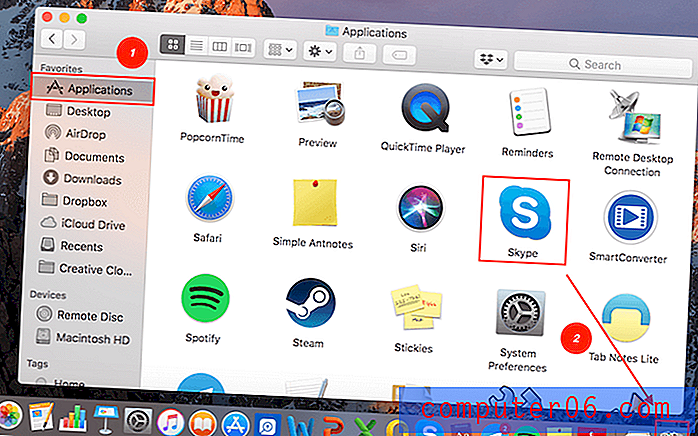
Schritt 3 : Entfernen Sie Skype aus dem Anwendungssupport. Gehen Sie zur Spotlight-Suche in der oberen rechten Ecke Ihres Bildschirms. Geben Sie "~ / Library / Application Support" ein und drücken Sie die Eingabetaste.
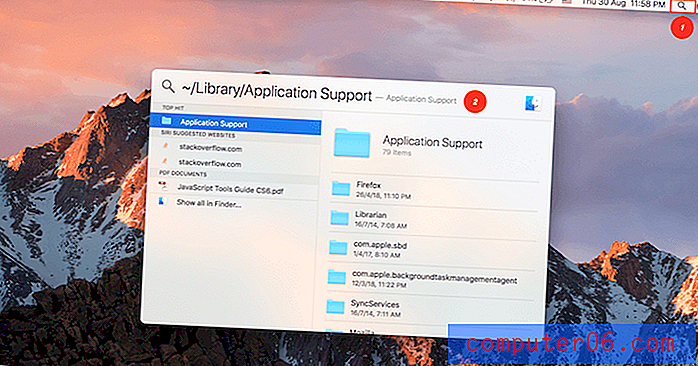
Sie werden zu dem Ort weitergeleitet, an dem alle Anwendungsdateien gespeichert sind. Suchen Sie den Ordner "Skype" und ziehen Sie ihn in den Papierkorb.
Hinweis: Dadurch werden alle Ihre Skype-Chat- und Anruflisten gelöscht. Wenn Sie sie behalten möchten, überspringen Sie diesen Schritt.
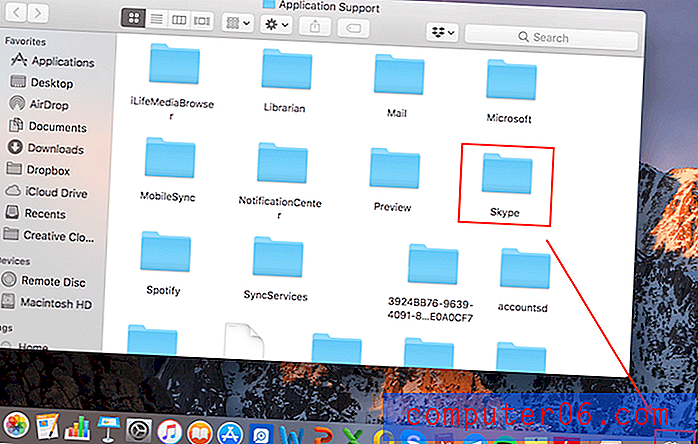
Schritt 4 : Entfernen Sie die verbleibenden zugehörigen Dateien. Kehren Sie wieder zur Spotlight-Suche in der oberen rechten Ecke zurück, geben Sie "~ / Library / Preference" ein und drücken Sie die Eingabetaste.
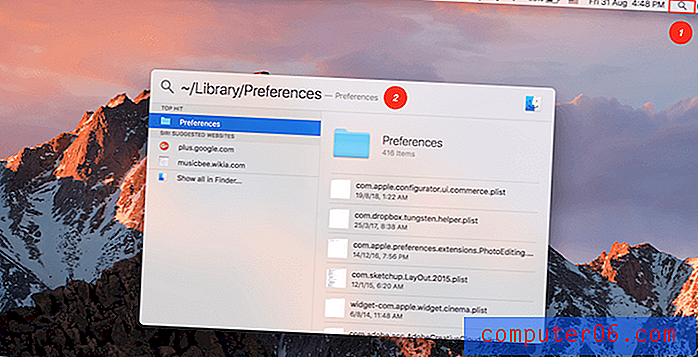
Geben Sie nun 'Skype' in das Suchfeld ein. Dies zeigt Ihnen die mit der App verknüpften Ordner. Stellen Sie sicher, dass Ihr Filter auf Einstellungen und nicht auf Diesen Mac eingestellt ist . Ziehen Sie die zugehörigen Ordner in den Papierkorb.
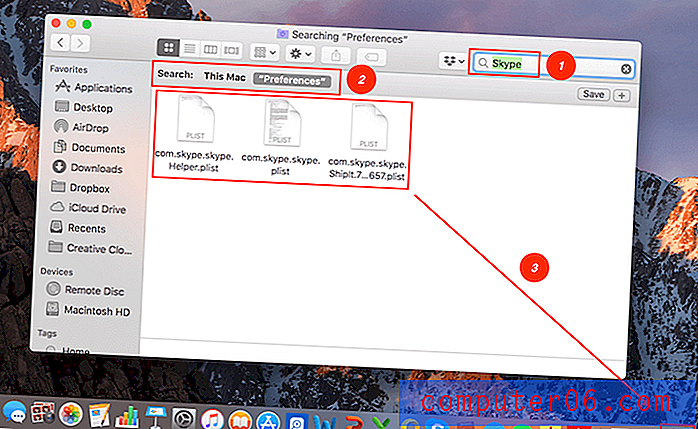
Schritt 5 : Öffnen Sie den Finder und geben Sie "Skype" in die Suchleiste ein, um die verbleibenden Elemente im Zusammenhang mit Skype endgültig zu überprüfen. Verschieben Sie alle Ergebnisse in den Papierkorb. Leeren Sie dann Ihren Papierkorb, um alle Dateien zu löschen.
Das ist es! Wenn Sie nicht die zusätzliche Zeit haben, Skype manuell zu entfernen, oder Skype mit dieser Methode nicht deinstalliert werden kann, versuchen Sie stattdessen die folgenden Methoden.
2. Deinstallation von Skype mit AppCleaner (kostenlos)
Geeignet für: Wenn Ihr Mac nicht unbedingt großen Speicherplatz löschen muss und Sie nur eine einmalige Deinstallation einer App benötigen.
AppCleaner ist, wie der Name schon sagt, eine kostenlose Deinstallations-App von Drittanbietern, mit der Sie unerwünschte Apps per Drag & Drop gründlich entfernen können. Wir hatten eine detaillierte Überprüfung der App in diesem Artikel. Sie werden sehen, dass auf der rechten Seite der Webseite verschiedene Versionen zum Herunterladen verfügbar sind.
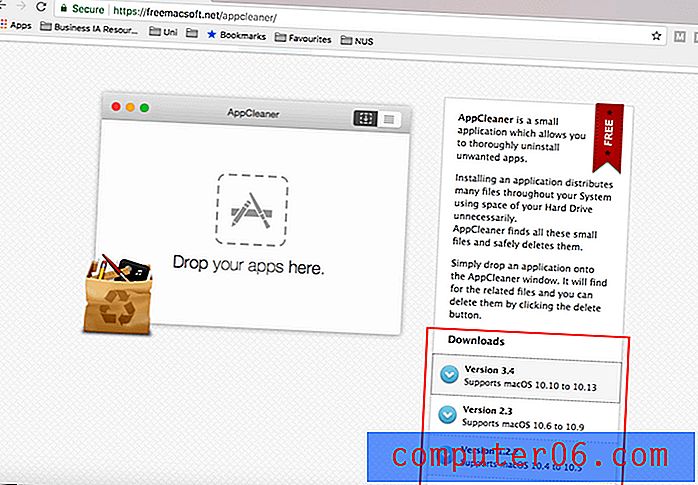
Stellen Sie sicher, dass Sie zuerst Ihre macOS-Version überprüfen und die richtige Version von AppCleaner entsprechend herunterladen. Klicken Sie dazu oben rechts auf das Apple-Symbol und dann auf Über diesen Mac. Dort finden Sie die Informationen wie unten gezeigt.
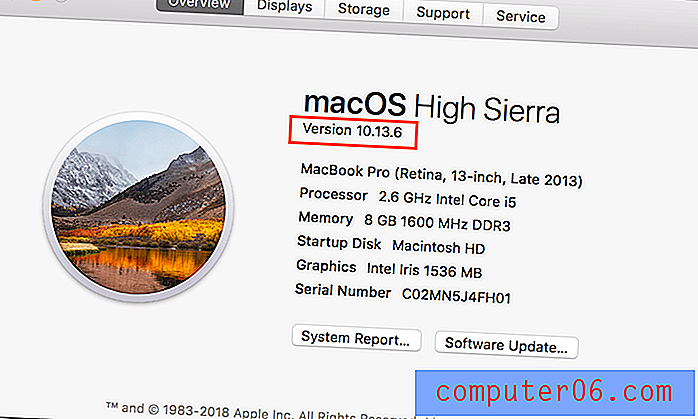
Sobald Sie AppCleaner heruntergeladen und installiert haben, wird das Hauptfenster angezeigt.
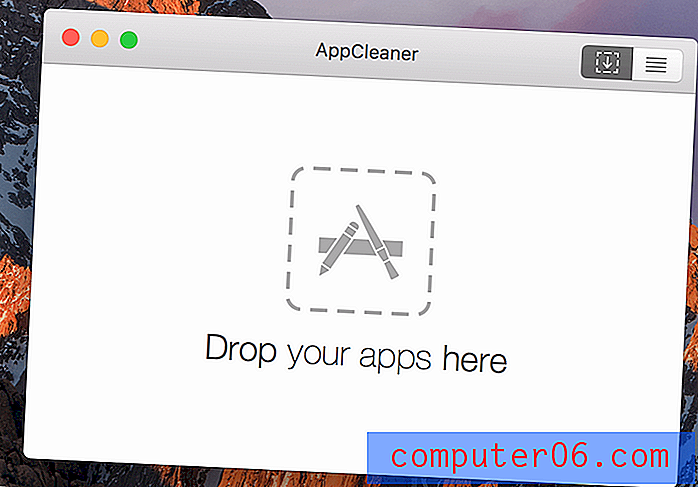
Öffnen Sie als Nächstes ein Finder-Fenster und gehen Sie zu Anwendungen . Ziehen Sie Ihre Skype-Anwendung in das AppCleaner-Fenster.
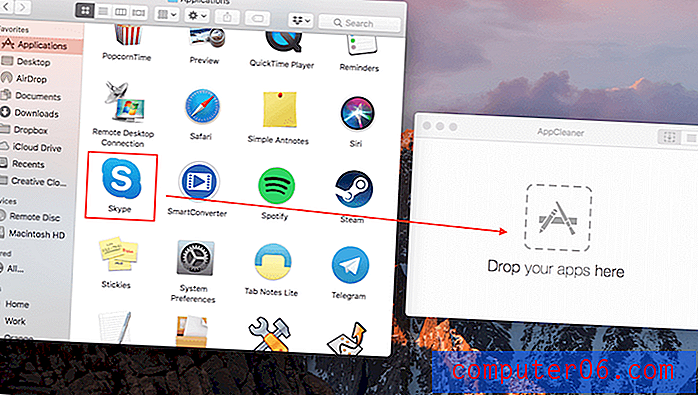
Die App findet alle zugehörigen Skype-Ordner für Sie. Sehen? Es wurden 24 Dateien mit einer Gesamtgröße von 664, 5 MB gefunden. Dann müssen Sie nur noch auf "Entfernen" klicken und schon sind Sie fertig.
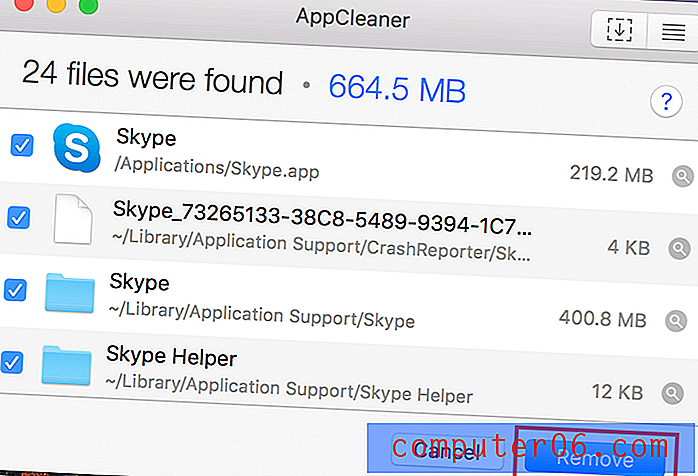
Nicht zufrieden mit AppCleaner? Kein Problem! Wir haben eine weitere großartige Option für Sie.
3. Deinstallation von Skype mit CleanMyMac (kostenpflichtig)
Geeignet für: Diejenigen unter Ihnen, die mehr Speicherplatz auf Ihrem Mac freigeben müssen - dh Sie möchten nicht nur Skype entfernen, sondern auch eine Liste anderer Apps, die deinstalliert werden sollen, und dies in einem Stapel.
CleanMyMac ist eine unserer Lieblingslösungen. Wir führen die App regelmäßig aus, um unsere Macs zu bereinigen, und die App hält immer wieder, was sie verspricht. Darüber hinaus enthält es ein Dutzend Funktionen, mit denen Sie viele Aufgaben ausführen können, einschließlich der Deinstallation von Apps von Drittanbietern in großen Mengen.
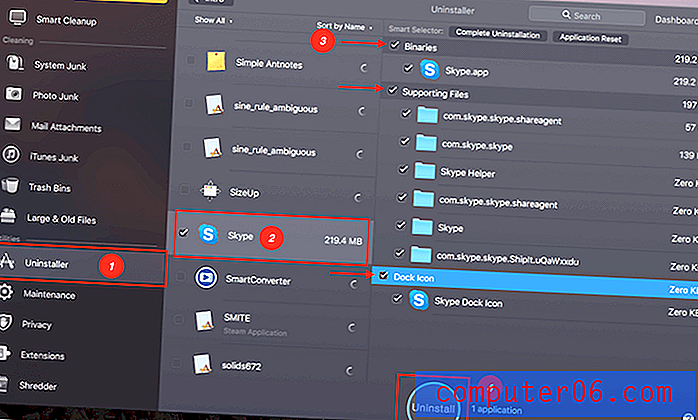
Um Skype (und andere Apps, die Sie nicht mehr benötigen) zu deinstallieren, laden Sie zunächst CleanMyMac herunter und installieren Sie es auf Ihrem Mac. Befolgen Sie dann die vier Schritte wie im obigen Screenshot angegeben.
Klicken Sie im Hauptbildschirm auf Deinstallationsprogramm . Der Standardfilter ist Nach Name sortieren, sodass alles in alphabetischer Reihenfolge aufgelistet ist. Sie sollten Skype leicht finden, indem Sie nach unten scrollen. Aktivieren Sie das Kontrollkästchen neben dem Symbol. CleanMyMac sucht nach Skype sowie allen zugehörigen Dateien. Sie aktivieren einfach alle Kontrollkästchen. Klicken Sie abschließend auf Deinstallieren .
Getan!
Es sei jedoch darauf hingewiesen, dass CleanMymac nicht kostenlos ist. Es gibt jedoch eine kostenlose Testversion, mit der Sie eine Probefahrt durchführen können. Wenn Ihnen die App gefällt, können Sie sie mit einer einmaligen Zahlung von 39 US-Dollar erwerben. Sie können es dann verwenden, um unnötige Dateien auf Ihrem Mac zu bereinigen und Anwendungen zu löschen. Lesen Sie hier unseren ausführlichen Testbericht zu CleanMyMac.
Wie installiere ich Skype auf einem Mac neu?
Jetzt haben Sie Skype erfolgreich von Ihrem Mac entfernt und möchten es neu installieren. So geht's:
Hinweis: Skype ist im Mac App Store nicht verfügbar. Sie müssen die offizielle Skype-Website aufrufen, um die App herunterzuladen.
Besuchen Sie zuerst diese Seite, stellen Sie sicher, dass Sie sich auf der Registerkarte Desktop befinden, und klicken Sie dann auf die blaue Schaltfläche Get Skype for Mac .
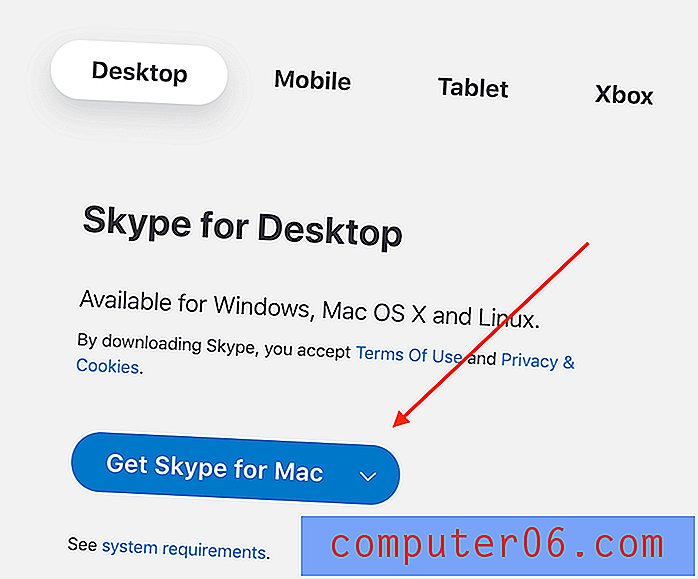
Warten Sie, bis der Download abgeschlossen ist, und befolgen Sie dann die Anweisungen, um Skype auf Ihrem Mac neu zu installieren. Der Installationsprozess sollte sehr einfach sein. Wir werden hier nicht näher darauf eingehen.
Das schließt diesen Artikel ab. Wir hoffen, Sie finden es hilfreich. Lassen Sie mich wissen, wenn Sie weitere Fragen haben. Hinterlasse unten einen Kommentar.



